Introducción
PhpMyAdmin es una utilidad gráfica para la gestión de bases de datos. Por lo general, se usa para administrar de forma remota bases de datos MySQL o MariaDB.
Este tutorial explica cómo instalar phpMyAdmin en un sistema CentOS 8.
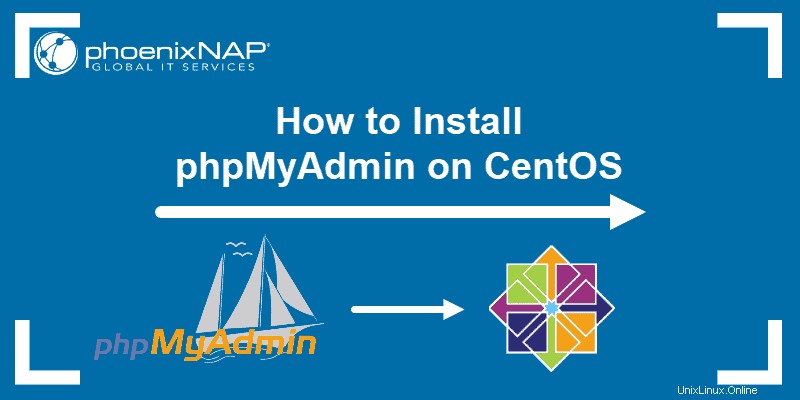
Requisitos previos
- Servidor con CentOS 8 Linux instalado
- Base de datos MySQL o MariaDB en funcionamiento
- Ventana de terminal/línea de comandos (Buscar> terminal)
- Cuenta de usuario con sudo o raíz privilegios
Paso 1:Instale phpMyAdmin en CentOS 8
La herramienta phpMyAdmin no está incluida en los repositorios predeterminados de CentOS 8. Sin embargo, el archivo se puede descargar manualmente.
1. En una ventana de terminal, ingrese el siguiente comando para descargar el archivo phpMyAdmin:
wget https://files.phpmyadmin.net/phpMyAdmin/4.9.4/phpMyAdmin-4.9.4-all-languages.zip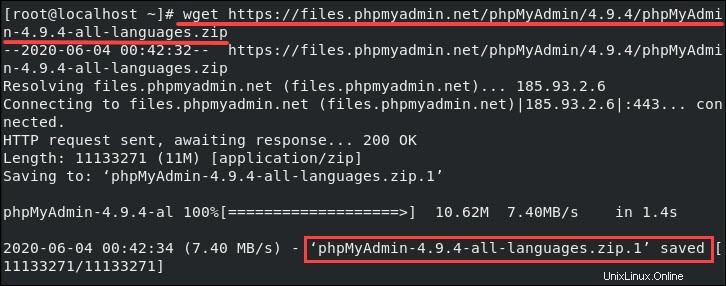
2. Extrae el .zip archivo de archivo:
unzip phpMyAdmin-4.9.4-all-languages.zip
3. Mueva los archivos extraídos a /usr/share/phpmyadmin directorio:
sudo mv phpMyAdmin-4.9.4-all-languages.zip /usr/share/phpmyadmin4. Cambiar directorios:
cd /usr/share/phpmyadmin5. Cambie el nombre del php de muestra configuración archivo:
sudo mv config.sample.inc.php config.inc.php6. Abra la configuración de php archivo para editar:
sudo nano config.inc.php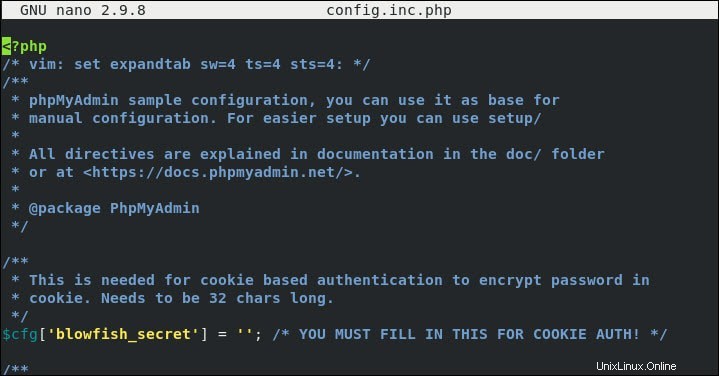
7. Busque la siguiente línea:
$cfg['blowfish_secret'] = '';8. Edite la línea e ingrese la nueva contraseña raíz de php entre comillas simples, de la siguiente manera:
$cfg['blowfish_secret']='my_password';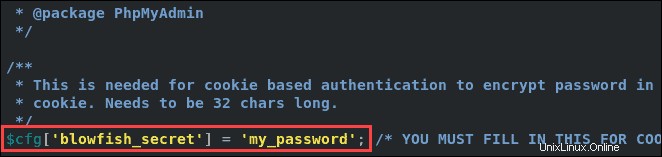
9. Guarde el archivo (Ctrl+o ) y cerrar (Ctrl+x ).
10. A continuación, cree y establezca permisos en un phpMyAdmin temporal. directorio:
mkdir /usr/share/phpmyadmin/tmpchown -R apache:apache /usr/share/phpmyadminchmod 777 /usr/share/phpmyadmin/tmpPaso 2:Configurar Apache para phpMyAdmin
1. Cree un archivo de configuración de Apache :
sudo nano /etc/httpd/conf.d/phpmyadmin.conf2. Esto crea un nuevo archivo de configuración en blanco. Introduce el siguiente código:
Alias /phpmyadmin /usr/share/phpmyadmin
<Directory /usr/share/phpmyadmin/>
AddDefaultCharset UTF-8
<IfModule mod_authz_core.c>
# Apache 2.4
<RequireAny>
Require all granted
</RequireAny>
</IfModule>
<IfModule !mod_authz_core.c>
# Apache 2.2
Order Deny,Allow
Deny from All
Allow from 127.0.0.1
Allow from ::1
</IfModule>
</Directory>
<Directory /usr/share/phpmyadmin/setup/>
<IfModule mod_authz_core.c>
# Apache 2.4
<RequireAny>
Require all granted
</RequireAny>
</IfModule>
<IfModule !mod_authz_core.c>
# Apache 2.2
Order Deny,Allow
Deny from All
Allow from 127.0.0.1
Allow from ::1
</IfModule>
</Directory>3. Guarde el archivo (Ctrl+o ) y salir (Ctrl+x ).
4. Finalmente, reinicie el servicio Apache para aplicar los cambios realizados en el archivo de configuración:
systemctl restart httpdPaso 3:Configurar SELinux y Firewall
SELinux significa Linux con seguridad mejorada. Esta es una mejora a nivel de kernel que mejora la seguridad. Vuelva a configurar este protocolo para que funcione phpMyAdmin.
1. Comience instalando el siguiente paquete de software:
yum –y install policycoreutils-python-utilsEs posible que algunas versiones de CentOS 8 ya tengan este paquete instalado. En ese caso, la salida indica que no tiene nada que hacer y puede pasar al siguiente paso.

2. A continuación, habilite el acceso a phpmyadmin directorio con los siguientes comandos:
semanage fcontext –a –t httpd_sys_rw_content_t '/usr/share/phpmyadmin/'semanage fcontext –a –t httpd_sys_rw_content_t "usr/share/phpmyadmin/tmp(/.*)?"restorecon -Rv '/usr/share/phpmyadmin/'Los dos primeros comandos pueden tardar un momento en completarse. El tercer comando recurre a través de phpmyadmin directorio para aplicar los cambios.
Ajuste el cortafuegos para permitir el tráfico
1. Cree una regla de firewall para permitir HTTP tráfico con el comando:
firewall–cmd ––permanent ––add-service=http2. Asegúrese de volver a cargar el cortafuegos después de realizar estas modificaciones:
firewall-cmd ––reload
Paso 4:Pruebe phpMyAdmin
1. Abra un navegador web y vaya a la siguiente URL:
localhost/phpmyadminEl navegador debe mostrar la página de inicio de sesión de phpMyAdmin. Sin embargo, si intenta iniciar sesión, puede aparecer un mensaje de error:
"El servidor solicitó un método de autenticación desconocido para el cliente".
Este error ocurre porque MySQL 8.x actualizó el mecanismo de autenticación de contraseña. PhpMyAdmin aún no se ha actualizado para usar este método de autenticación.
2. Para omitir esta medida, abra el shell de MySQL y modifique el usuario raíz:
mysql –u root –p
password
ALTER USER 'root'@'localhost' IDENTIFIED WITH myswl_native_password BY 'password';
3. Reemplace password con la contraseña real que estableció al asegurar la instalación de MySQL.
4. Actualice el navegador web phpMyAdmin e inicie sesión con su nombre de usuario y contraseña de MySQL.
Paso 5:restrinja el acceso no autorizado a phpMyAdmin (opcional)
Ahora debería tener una utilidad phpMyAdmin en funcionamiento. Esta sección lo ayudará a evitar el acceso no autorizado a bases de datos confidenciales.
Permitir phpMyAdmin solo desde una dirección IP específica
1. Abra el phpmyadmin.conf archivo en un editor de texto (usaremos nano):
sudo nano /etc/httpd/conf.d/phpmyadmin.conf2. Busque las siguientes secciones:
Require all granted3. Reemplace estas líneas con lo siguiente:
Require ip your_system's_ip_address
Require ip ::14. Guarde y cierre el archivo.
Agregar una autenticación de contraseña adicional
1. Cree un nuevo archivo de autenticación. En una ventana de terminal, ingresa lo siguiente:
mkdir /etc/phpmyadminhtpasswd –c /etc/phpmyadmin/.htpasswd admin2. Se le solicitará que ingrese y confirme una contraseña de administrador. Hágalo y tome nota de la contraseña.
3. A continuación, actualice Apache para usar .htpasswd editando /etc/httpd/conf.d/phpmyadmin.conf de la siguiente manera:
nano /etc/httpd/conf.d/phpmyadmin.conf
4. Justo debajo de la línea denominada AddDefaultCharset UTF-8 , agregue las siguientes líneas:
Options +FollowSymLinks +Multiviews +Indexes
AllowOverride None
AuthType basic
AuthName "Authentication Required"
AuthUserFile /etc/phpmyadmin/.htpasswd
Require valid-user5. Guarde el archivo y salga.
6. Finalmente, reinicie Apache:
systemctl restart httpdAcceda a phpMyAdmin con credenciales actualizadas
1. Vuelva a navegar a localhost/phpmyadmin .
2. Introduzca el nombre de usuario de administrador recién definido y contraseña.
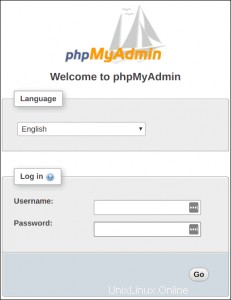
Debería llevarlo a la pantalla principal de inicio de sesión como se ve al final de la sección anterior.